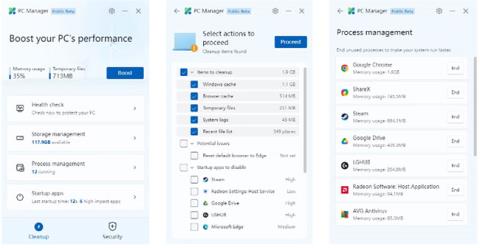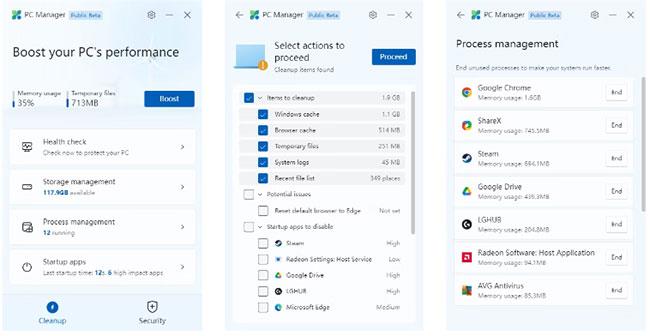Опытные пользователи Windows должны быть хорошо знакомы со встроенными инструментами повышения производительности и обслуживания. Эти инструменты довольно разбросаны: некоторые находятся в настройках, а другие немного более скрыты.
Новое приложение Microsoft PC Manager объединяет многие из этих инструментов обслуживания и повышения производительности в одном месте. Это значительно упрощает поддержание бесперебойной работы вашего ПК с Windows.
Загрузите и установите Диспетчер ПК.
Приложение PC Manager, которое выйдет в конце 2022 года, в настоящее время недоступно для загрузки из Microsoft Store. Вместо этого вам нужно будет загрузить его с веб-сайта PC Manager или перейти по ссылке ниже.
На момент написания приложение находится в стадии открытого бета-тестирования. Это означает, что любой может загрузить и использовать приложение прямо сейчас, но функции могут измениться, когда оно будет официально выпущено. PC Manager изначально был доступен пользователям Windows в Китае, поэтому во время установки вы можете увидеть некоторые китайские символы. Но не волнуйтесь, приложение будет доступно на английском языке, если это язык вашей системы.
Дважды щелкните значок приложения, чтобы начать установку. Вам необходимо принять Соглашение с конечным пользователем, затем нажать кнопку «Установить». Когда установка завершится, нажмите кнопку «Запустить».
Изучите инструмент «Диспетчер ПК»
Когда вы запускаете приложение «Диспетчер ПК», оно открывается в виде небольшого аккуратного окна с двумя основными разделами: «Очистка» и «Безопасность». Каждая вкладка содержит несколько инструментов, к которым можно получить доступ и использовать их индивидуально. Это то, что ты получаешь.
Способствовать росту
Кнопка Boost — это быстрый способ повысить производительность. Нажатие этой кнопки очистит количество отображаемых временных файлов и освободит некоторые системные ресурсы.
Проверка здоровья
Этот инструмент приведет вас к списку действий по обслуживанию, таких как « Элементы для очистки» и «Запуск приложений для отключения» . Вы можете выбрать или отменить выбор любого из отображаемых действий и нажать «Продолжить» , чтобы выполнить их.
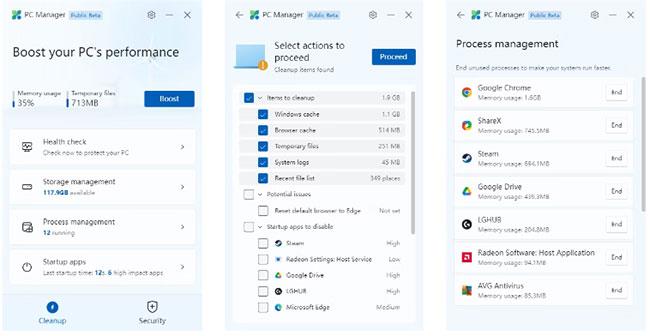
Проверка здоровья
Управление хранилищем
Здесь вы найдете два инструмента и две ссылки на инструменты в настройках Windows. Глубокая очистка — это более глубокий инструмент очистки системы, чем «Проверка работоспособности» , охватывающий такие места, как журналы Защитника и Корзина . Управление большими файлами дает вам простой способ найти файлы выбранного размера и типа, а затем при необходимости удалить их.
Управление процессом
Отображает список процессов, которые запущены, но в данный момент не используются. Некоторые из этой группы могут быть приложениями, которые вы хотите запускать в фоновом режиме. В противном случае вы можете быстро завершить нежелательные процессы, нажав кнопку «Завершить».
Запуск приложений
Это дает вам быстрый способ включить или отключить автозагрузку приложений. Список запускаемых приложений уже можно найти в настройках Windows. Это просто альтернативный способ получить доступ к этой опции. Скорость вашего последнего запуска отображается на главном экране Диспетчера ПК.
Сканирование на вирусы
На вкладке «Безопасность» вы найдете кнопку «Сканировать». При этом запускается быстрая проверка на вирусы с помощью Microsoft Defender , даже если у вас установлена другая антивирусная программа. Все делается в окне Диспетчера ПК, включая просмотр результатов сканирования.
Сканирование на вирусы
Центр обновления Windows
Здесь вы можете быстро узнать, доступны ли какие-либо обновления Windows. Перейдите на следующую страницу, чтобы выбрать или отменить выбор элементов в списке, затем нажмите кнопку «Обновить» , чтобы установить их.
Защита браузера
Здесь вы можете увидеть браузер по умолчанию и быстро изменить его, что делает Диспетчер ПК одним из многих способов установить браузер по умолчанию в Windows . Вы также можете включить функции безопасности, которые блокируют изменение вашего браузера вредоносными приложениями.
Управление всплывающими окнами
В этом разделе содержится единственный инструмент для включения: Блокировщик всплывающих окон. Это предотвращает появление окон во время использования приложения. Когда вы включите эту функцию, будет отображаться список приложений со всплывающими окнами. Затем вы можете включить/отключить всплывающие окна в этих приложениях по отдельности.
Приложение PC Manager не добавляет в Windows никаких новых инструментов обслуживания. Вместо этого он упрощает быстрый доступ к некоторым существующим инструментам. Если вы устали искать в Windows различные способы повышения производительности , то приложение PC Manager определенно стоит попробовать.